- Autorius Abigail Brown [email protected].
- Public 2024-01-07 19:05.
- Paskutinį kartą keistas 2025-01-24 12:17.
Suvestinės lentelės programoje „Excel“yra universalus ataskaitų teikimo įrankis, leidžiantis lengvai išgauti informaciją iš didelių duomenų lentelių nenaudojant formulių. Pivot lentelės yra labai patogios naudoti. Jie perkelia arba suka duomenų laukus iš vienos vietos į kitą, kad duomenis būtų galima peržiūrėti įvairiais būdais.
Šiame straipsnyje pateiktos instrukcijos taikomos Excel 2019, 2016, 2013, 2010; ir „Excel“, skirta „Mac“.
Įveskite suvestinės lentelės duomenis
Pirmasis žingsnis kuriant suvestinę lentelę yra įvesti duomenis į darbalapį. Jei norite tęsti šią mokymo programą, įveskite toliau esančiame paveikslėlyje pateiktus duomenis.
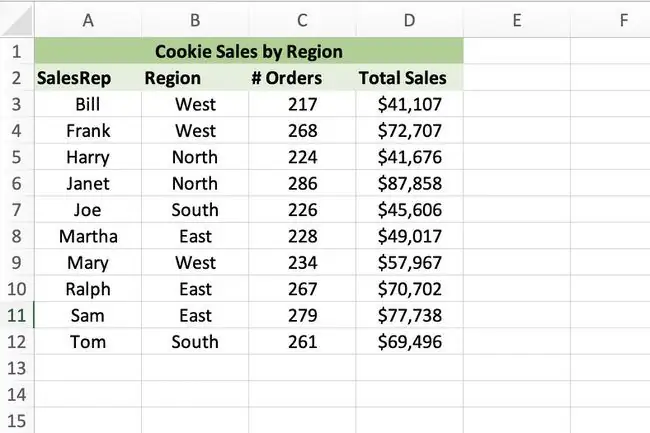
Atminkite šiuos dalykus:
- Norint sukurti suvestinę lentelę, reikia bent trijų duomenų stulpelių.
- Svarbu teisingai įvesti duomenis. Klaidos, atsiradusios dėl neteisingo duomenų įvedimo, yra daugelio su duomenų valdymu susijusių problemų š altinis.
- Įvesdami duomenis nepalikite tuščių eilučių ar stulpelių. Tai apima tuščios eilutės nepalikimą tarp stulpelių antraščių ir pirmosios duomenų eilutės.
Sukurkite suvestinę lentelę
Jei norite sukurti suvestinę lentelę naudodami mokymo programos duomenis, atlikite šiuos veiksmus:
- Paryškinkite langelius A2 į D12.
- Pasirinkite Įterpti.
- Grupėje Lentelės pasirinkite PivotTable, kad atidarytumėte dialogo langą Sukurti PivotTable.
- Pasirinkite Esamą darbalapį, kad būtų suvestinės lentelės vieta.
- Įdėkite žymeklį į teksto laukelį Vieta.
-
Darbalapyje pasirinkite langelį D15, kad įvestumėte tą langelio nuorodą į vietos eilutę.

Image - Pasirinkite Gerai.
Darbalapyje su viršutiniu kairiuoju suvestinės lentelės kampu D15 langelyje atsiranda tuščia suvestinė lentelė. „PivotTable Fields“skydelis atidaromas dešinėje „Excel“lango pusėje.
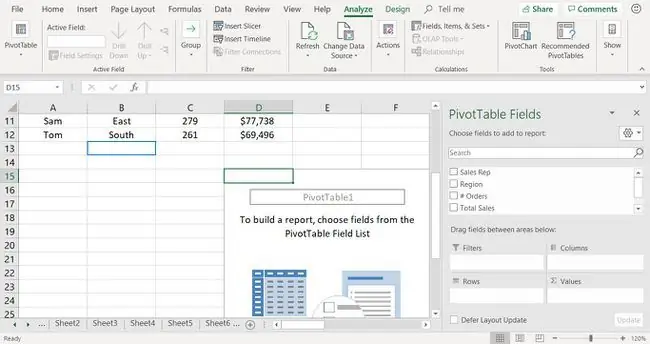
PivotTable Fields skydelio viršuje yra duomenų lentelės laukų pavadinimai (stulpelių antraštės). Skydelio apačioje esančios duomenų sritys yra susietos su suvestinės lentele.
Pridėti duomenų prie suvestinės lentelės
Duomenų sritys „PivotTable Fields“skydelyje yra susietos su atitinkamomis suvestinės lentelės sritimis. Kai pridedate laukų pavadinimus į duomenų sritis, duomenys pridedami prie suvestinės lentelės. Priklausomai nuo to, kurie laukai kurioje duomenų srityje dedami, gaunami skirtingi rezultatai.
Turite du pasirinkimus, kai reikia įtraukti duomenis į suvestinę lentelę:
- Vilkite laukų pavadinimus iš „PivotTable Fields“skydelio ir numeskite juos į suvestinės lentelę darbalapyje.
- Vilkite laukų pavadinimus į „PivotTable Fields“skydelio apačią ir numeskite juos į duomenų sritis.
Vilkite šiuos laukų pavadinimus į nurodytas duomenų sritis:
- Bendras pardavimas į filtrų sritį.
- Regionas į stulpelių sritį.
- Pardavimo atstovas į eilučių sritį.
- Užsakymai į vertybių sritį.
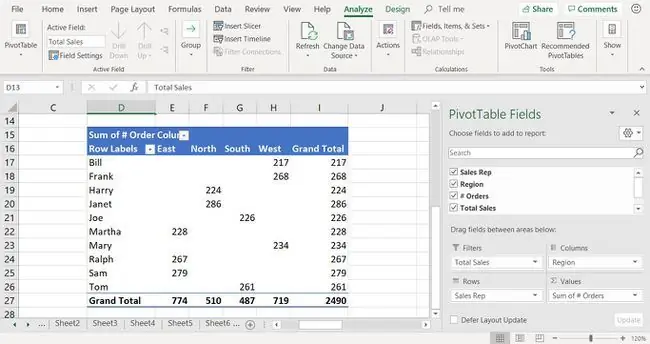
Filtruoti suvestinės lentelės duomenis
Suvestinėje lentelėje yra įtaisytųjų filtravimo įrankių, kurie tiksliai suderina suvestinėje lentelėje rodomus rezultatus. Duomenų filtravimas apima konkrečių kriterijų naudojimą, siekiant apriboti, kokie duomenys rodomi suvestinėje lentelėje.
- Suvestinėje lentelėje pasirinkite rodyklę žemyn stulpelių etiketės, kad atidarytumėte filtro išskleidžiamąjį sąrašą.
- Pašalinkite varnelę šalia Pasirinkti viską, kad pašalintumėte varnelę iš visų sąrašo laukelių.
-
Pažymėkite varnelę šalia West ir North.

Image - Pasirinkite Gerai.
Suvestinėje lentelėje rodomas bendras Vakarų ir Šiaurės regionuose dirbančių pardavimo atstovų užsakymų skaičius.
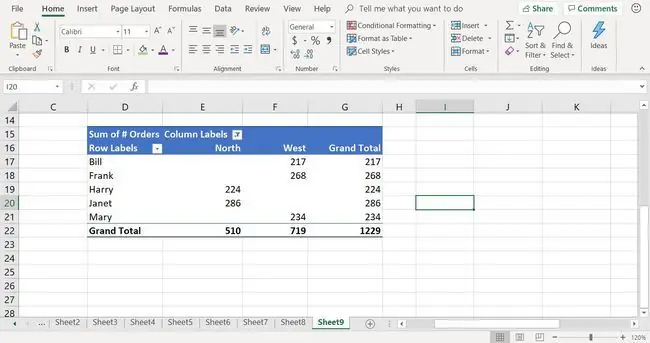
Keisti suvestinės lentelės duomenis
Jei norite pakeisti suvestinės lentelės rezultatus:
-
Pertvarkykite suvestinę lentelę vilkdami duomenų laukus iš vienos duomenų srities į kitą skydelyje "PivotTable Fields".

Image Jei uždarėte „PivotTable Fields“sritį, pažymėkite bet kurį suvestinės lentelės langelį ir pasirinkite Analyze > Field List.
- Taikykite filtravimą, kad gautumėte norimus rezultatus.






